如何解决Win10电脑鼠标左键点击无响应的问题
2024-02-01 11:02:05 作者:思玩系统 来源:网络
如果你在使用运行Windows10操作系统的电脑时发现鼠标的左键没有反应,可能会感到困惑和焦虑。但不用担心,下面我将分享一些解决方法,希望对你有所帮助。
解决方法
软件问题
你可以尝试检查并更新鼠标驱动。通过按下win键和x键同时打开系统管理界面,然后使用方向键选择设备管理器进行检查和更新鼠标驱动。
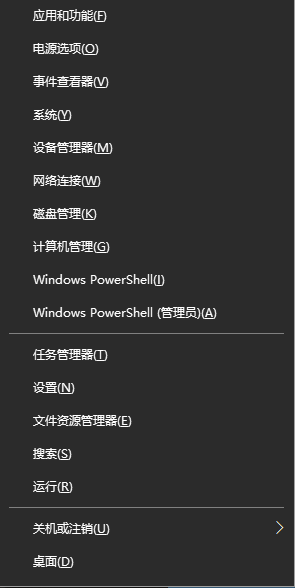
接着,你需要按下方向键的向右箭头,在下拉菜单中选择正在使用的鼠标,然后按下回车键打开鼠标属性页面。使用ctrl+tab键切换到驱动程序选项,使用tab键切到卸载设备,然后点击确定卸载驱动。
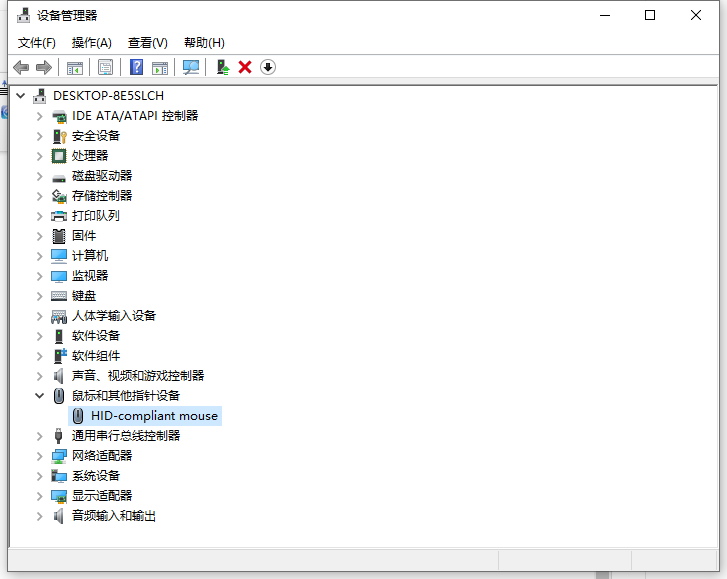
重新启动电脑后,Win10系统将自动安装驱动。如果是驱动程序导致的问题,在系统自动安装完成后你应该可以成功使用鼠标左键了。
硬件问题
如果更新驱动没有效果,可能是鼠标硬件出了问题。你可以先尝试换一个USB接口,或者尝试更换鼠标,如果新鼠标可以正常使用,那么问题就出在原来的鼠标硬件上。

你还可以尝试拆开鼠标,清理灰尘。打开鼠标的左键模块盖,取出铜片并仔细擦拭,然后用纸巾擦拭铜片下面的位置。也可以检查鼠标微动是否有问题,并尝试更新微动来修复鼠标左键的问题。
原文转自:win10电脑鼠标左键点击没反应的解决方法相关教程
- 如何在wps中设置自动保存?设置wps自动保存的步骤。
- Win10 22H2 OS 发布内部版本19045.3996,新增功能并解决一系列问题
- Win10如何在锁屏上启用天气小部件?
- 如何关闭win11推荐的项目?解决win11关闭推荐的项目的方法
- win10系统兼容选项消失了如何恢复?
- 如何在win11系统中打开蓝牙?win11系统缺少蓝牙开关选项的解决方法
- win10系统电池图标消失了如何解决?
- 如何在Win10系统中关闭代理服务器? Win10关闭代理服务器的步骤。
- Win10系统的声音输出设备如何进行设置?Win10设置声音输出设备的方法
- 如何在电脑端开启百度网盘的桌面入口?步骤方法如下。
热门教程
系统推荐
- 1 GHOST WIN8.1 X86 装机专业版 V2020.04 (32位)
- 2 GHOST WIN8.1 X64 装机专业版 V2020.05 (64位)
- 3 GHOST WIN8.1 X86 装机专业版 V2020.05 (32位)
- 4 GHOST WIN8.1 X64 装机专业版 V2020.06 (64位)
- 5 GHOST WIN8.1 X86 装机专业版 V2020.06 (32位)
- 6 GHOST WIN8.1 X64 装机专业版 V2020.07(64位)
- 7 GHOST WIN8.1 X86 装机专业版 V2020.07 (32位)
- 8 GHOST WIN8.1 64位装机专业版 V2020.08
最新教程
-
如何在Win10设置中启用声音可视化通知功能?
2024-03-11
-
Win10双系统中如何删除一个系统?Win10双系统删除一个系统的步骤
2024-03-11
-
如何将wps文档导入的目录变成虚线?
2024-03-11
-
Win10系统如何进行虚拟内存的优化?Win10系统虚拟内存的优化方法
2024-03-11
-
如何在谷歌浏览器中启用拼写检查?启用拼写检查的方法。
2024-03-11
-
Win10电脑的设置方法允许桌面应用访问相机。
2024-03-11
-
如何在UltraEdit中取消自动检查更新?UltraEdit取消自动检查更新的方法
2024-03-11
-
如何解决win10打开软件时频繁跳出弹窗提示?如何关闭win10的弹窗提示功能?
2024-03-11
-
Win11开机音频文件存储在哪里?Win11开机音频文件位置指南.
2024-03-11
-
如何在EmEditor中设置文件的默认打开编码方式?
2024-03-11